

TunePat YouTube Music Converter
 ホーム > YouTube Music 変換ソフト > YouTube Music iMovie に入れて編集
ホーム > YouTube Music 変換ソフト > YouTube Music iMovie に入れて編集
動画を作成する際に BGM (背景音楽)は欠かせません。BGM をうまく活用することで、動画を視聴する人が受ける印象をコントロールしやすくなるためです。iMovie は Mac に搭載されている標準の動画編集ソフトであり、気軽に動画に BGM とサウンドエフェクトを追加できます。 BGM や音楽素材を配布しているサイトは数多くありますが、自分の目的に合ったの音楽素材を見つけるのは簡単ではありません。そして、YouTube Music はそれを見つけるのに最適な場所です。
この記事では、YouTube Music を iMovie に追加して BGM として編集するためのソリューションを提供します。
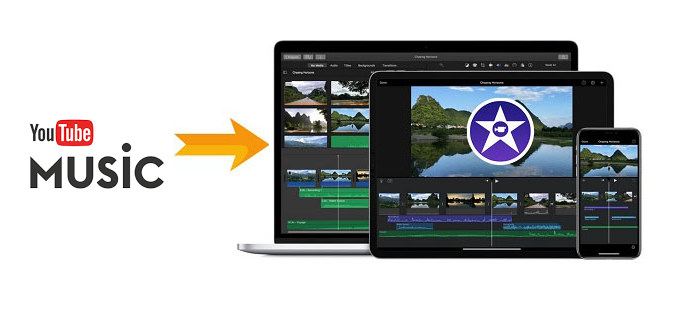
最初の部分は YouTube Music から音楽をダウンロードすることであり、2番目の部分はダウンロードした YouTube Music の音楽を iMovie に入れてBGM (背景音楽)として設定することです。
Spotify での曲、アルバム、プレイリストを変換したい?Spotify Converter を利用してください。MP3、AAC、WAV と FLAC 形式に変換可能です。
iMovie は、iPhone や iPad、MacBook などの Apple 製品で利用可能な動画編集アプリを指します。動画のトリミング、字幕やタイトルなど文字の挿入、BGM など音楽の挿入などの機能を用意しています。強力ですが、以下に示すように、限られた範囲のメディア形式をサポートします。
| iMovie でサポートされているオーディオ形式 | MP3、WAV、M4A、AIFF、AAC |
|---|---|
| iMovie でサポートされているビデオ形式 | MP4、MOV、MPEG-2、AVCHD、DV、HDV、MPEG-4、H.264 |
そのため、iMovie で動画を編集する際に、メディアファイルは使用できませんと表示されると、それが iMovie にサポートされていないフォーマットである可能性があります。または、デジタル著作権管理によって保護されている可能性があります。YouTube Music は2番目のケースに分類されます。YouTube Music は YouTube 社なりの音楽サービスであるため、YouTube Music アプリ以外の場所で再生できません。ほかのアプリか端末を転送したり、再生したりすることができません。
YouTube Music を iMovie に追加する場合は、最初に YouTube Music の曲を MP3、AAC などの iMovie でサポートされている形式に変換する必要があります。そこで、プロの YouTube 音楽ダウンローダーが要ります。下記の文では、YouTube Music を iMovie に入れて編集する効果的な方法を紹介します。
プロの YouTube 音楽ダウンローダーといえば、ここでは、専門な YouTube Music ダウンロードソフト( TunePat YouTube Music Converter )をおすすめします。TunePat YouTube Music Converter は YouTube Music からいくつかの音楽をダウンロードして一般的なオーディオ形式に変換するのに役立ちます。
これ一本を使うと、YouTube Music 無料ユーザーであっても、YouTube Music の音楽を広告なしでダウンロード保存できます。Windows と Mac 両方に対応します。次は、TunePat YouTube Music Converter の特徴をご覧ください。
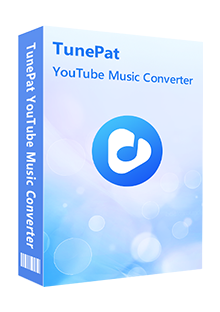
TunePat YouTube Music Converter を使うことで、YouTube Music の曲、アルバムとプレイリストを汎用なオーディオ形式に変換して、iMovie に入れて BGM として編集することができます。(詳細を見る)
 YouTube Music の曲、アルバムとプレイリストをダウンロードして保存できる。
YouTube Music の曲、アルバムとプレイリストをダウンロードして保存できる。 ALAC、WAV、FLAC、AIFF、AAC などの出力形式を用意する。
ALAC、WAV、FLAC、AIFF、AAC などの出力形式を用意する。 YouTube Music 無料ユーザーでも YouTube Music をダウンロード可能です。
YouTube Music 無料ユーザーでも YouTube Music をダウンロード可能です。 曲名、アーティストなどタグ情報を保存できます。
曲名、アーティストなどタグ情報を保存できます。 ウィルス/アドウェアなし!100%安全と安心
ウィルス/アドウェアなし!100%安全と安心TunePat YouTube Music Converter の操作方法は簡単です。以下に、TunePat YouTube Music Converter Mac 版を使って、YouTube Music の音楽を MP3 に変換する手順をご紹介します。Windows 版の操作手順はほぼ同じようです。
上記のダウンロードボタンをクリックして、TunePat YouTube Music Converter をお使いの Mac パソコンにダウンロードし、インストールします。を PC にインストール後、立ち上げます。TunePat の操作案内の画面から、「YouTube Music Web Player を開く」をクリックします。
すると、表示された Web 版 YouTube Music プレイヤー画面の右上隅にある「ログイン」ボタンをクリックして、YouTube Music アカウントでサインインします。
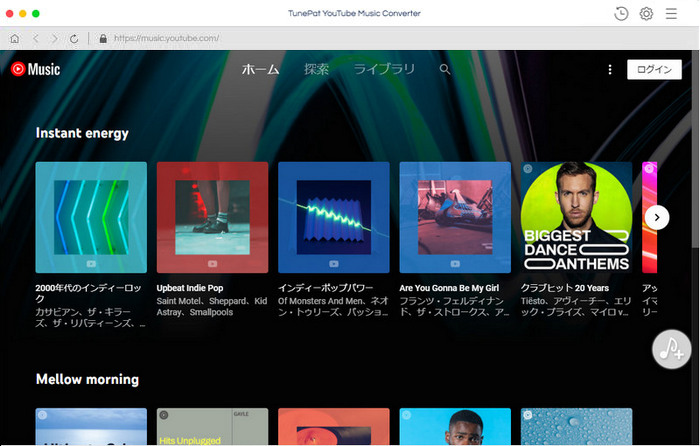
メイン操作画面の右上部のある歯車のようなアイコンをクリックして、設定ウィンドウを開きます。出力形式には MP3、AAC、WAV、FLAC、AIFF などが用意されています。ここに、「MP3」に選択します。ほかに、出力した曲をアーティスト、アルバム単位で保存するように設定することもできます。
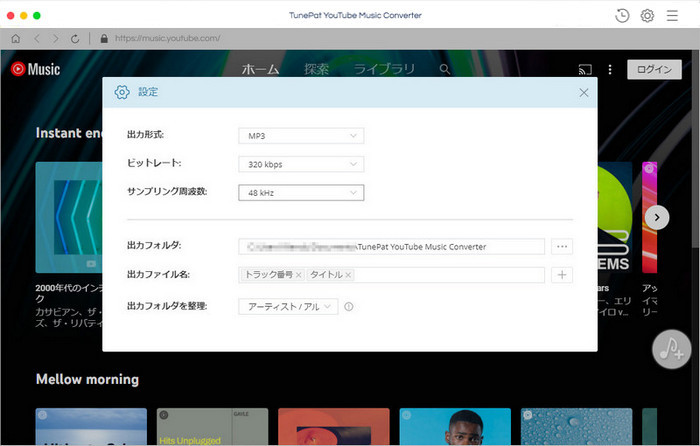
TunePat YouTube Music Converter のメイン画面で変換したい YouTube Music を検索するかアルバム、プレイリストを開きます。左上部にある「検索」機能を利用して、目的の楽曲を探すのも簡単です。
曲や、アルバム、プレイリストの表示画面から、右側にある音符のようなアイコンをクリックすると、アルバムや、プレイリストの全体が読み込まれ、メイン画面にリストされます。
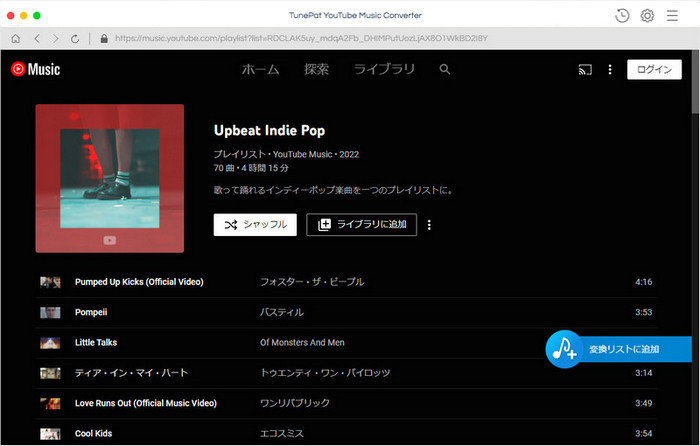
左上の「変換された曲を非表示」オプションをオンにすることで、重複変換を回避することができます。変換リストにリストされる曲を確認してから、画面の右下部の「変換」ボタンをクリックして、変換を開始します。すると、自動的に録音と変換の作業が行われます。あとは変換の完了まで待つだけです。
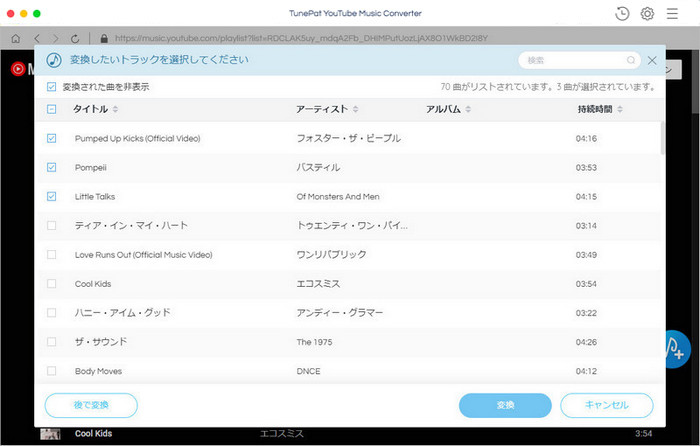
変換完了後に、右上部にある時計のようなアイコンをクリックすれば、変換履歴を確認できます。出力フォルダを開いて、変換後の MP3 形式の音楽ファイルを見つけます。

TunePat YouTube Music Converter を利用して、YouTube Music の曲を Mac にダウンロードしてから、気軽に iMovie のプロジェクトに追加して編集することができます。以下は、iOS デバイスと Mac の iMovie に音楽を追加するための二つのセクションを説明します。
iPhone、iPad の iMovie に YouTube Music を追加するには、最初に 、Mac のミュージック App を使って曲ファイルを iOS デバイスに同期する必要があります。同期してから、iMovie アプリに YouTube Music の曲をインポートして編集することができます。
Step 1iMovie のタイムラインでプロジェクトを開いて、「メディアを追加」ボタンをタップします。
Step 2「オーディオ」をタップし、「マイミュージック」をタップして、カテゴリをタップして同期された YouTube Music の曲を探します。曲をタップし、試聴します。
Step 3「メディアを追加」ボタンをタップし、「ファイル」をタップして、YouTube Music ファイルを探します。
Step 4ファイルをタップして、プロジェクトに追加します。
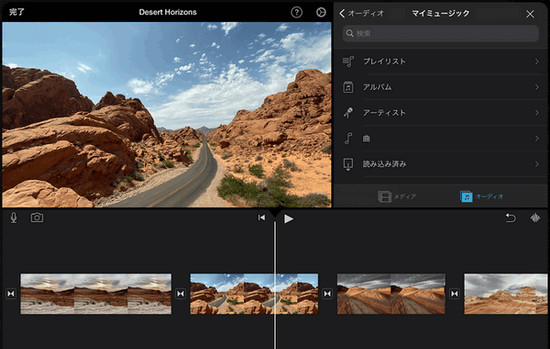
M4A、MP4、MP3、WAV、AIFF などのオーディオファイルを Finder から直接 iMovie プロジェクトのタイムラインにドラッグできます。BGM の場合はファイルをミュージックウェルにドラッグし、オーディオファイルをビデオクリップに結び付ける場合は、ファイルをその特定のクリップの下にドラッグします。
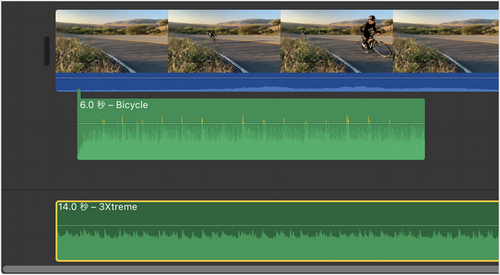
以上は、YouTube Music を iMovie に追加して BGM として編集する方法についてのご紹介です。いかがでしょうか?
YouTube Music 有料会員は曲をダウンロードすることができますが、YouTube Music からダウンロードした曲が iMovie に入れることができません。しかし、TunePat YouTube Music Converter を使うことで、YouTube Music の曲を高品質のまま MP3 に変換して、iMovie に入れて編集することは簡単にできます。また、変換した YouTube Music ファイルが、iPhone、iPod、ウォークマン、Android などあらゆる端末でもオフライン聴けるようになります。YouTube Music を個人的に保存したい方には最高だと思います。興味があれば、是非ダウンロードして使ってみてくださいね。
もしこの記事が気に入っていただけたら、Facebook や Twitter にシェアしてくれると嬉しいです。
ヒント:本記事で紹介された TunePat YouTube Music Converter はシェアウェアですが、無料体験ができます。ただし、TunePat YouTube Music Converter の無料体験版は一度に3曲しか変換できないという制限があります。体験版と製品版は機能が全く同じであるため、体験版で動作を確認したら購入したほうがいいです。さっそく体験してみましょう。

Spotify Converter は、Spotify のための MP3 ダウンロード、変換ソフトです。Spotify 無料会員か有料 Premium 会員かを問わず、Spotify から好きな曲、アルバム、プレイリストを簡単に MP3、AAC、WAV、FLAC などのよく使われる音声ファイルフォーマットに変換して保存可能です。曲のタグ情報も保存します。
詳細を見る >YouTube Music 変換ソフト
Spotify 変換ソフト
Amazon Music Converter
お勧め人気製品
YouTube Music 関連記事
Spotify 関連記事
Amazon Music 関連記事
Apple Music 関連記事